本文深入解析了RHEL 7系统下VPN配置与应用。详细介绍了VPN的基本概念、配置步骤及常见问题,包括PPTP、L2TP/IPsec等协议的配置方法。通过实际案例,展示了如何使用OpenVPN搭建企业级VPN,提高企业数据安全性。
VPN简介
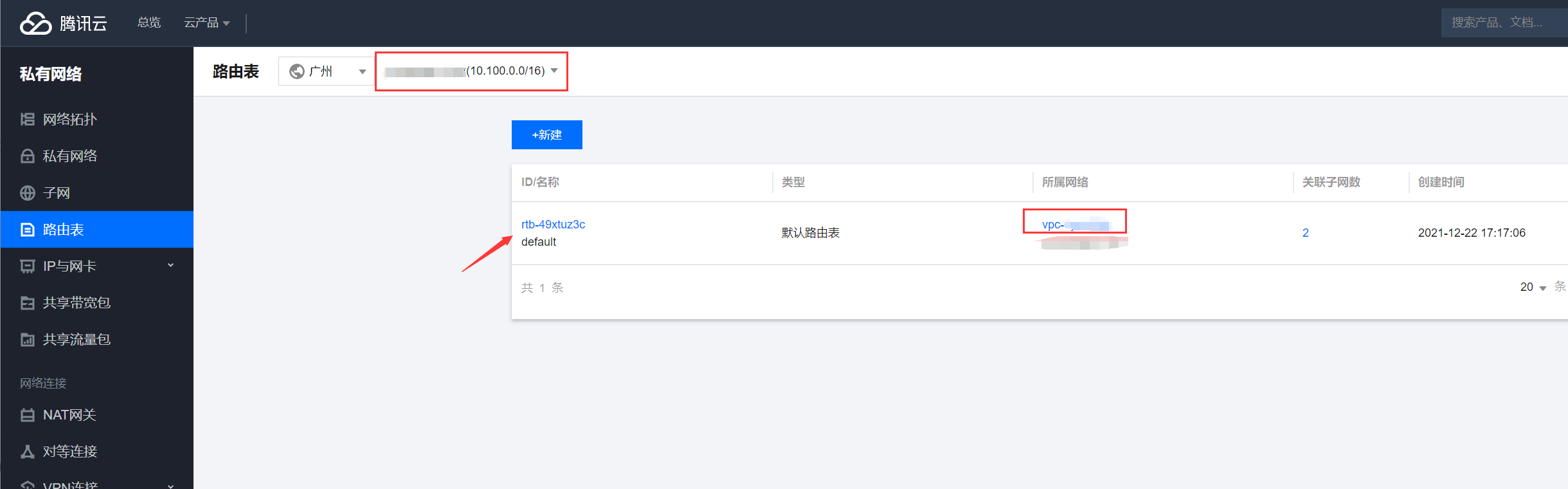
VPN(Virtual Private Network,虚拟私人网络)是通过公共网络(如互联网)构建的安全连接,它能够在不安全的网络环境中,为用户提供一条安全的通信通道,确保数据传输的安全。
VPN的主要功能包括:
1、数据加密:通过加密技术,保障数据在传输过程中的安全。
2、隐私保护:隐藏用户的真实IP地址,有效防止外部攻击。
3、远程访问:允许用户通过VPN连接到企业内部网络,实现远程办公。
RHEL 7系统下VPN配置
RHEL 7系统支持多种VPN协议,如PPTP、L2TP/IPsec、OpenVPN等,以下以OpenVPN为例,介绍RHEL 7系统下VPN的配置过程。
1. 安装OpenVPN
在RHEL 7系统中安装OpenVPN,打开终端,执行以下命令:
sudo yum install openvpn
2. 生成VPN服务器证书
生成VPN服务器证书,执行以下命令,进入OpenVPN的CA目录:
cd /etc/openvpn sudo mkdir ca cd ca sudo openssl req -x509 -newkey rsa:4096 -keyout ca.key -out ca.crt -days 3650
在执行上述命令时,需要填写国家、省、市、组织、单位、姓名、邮箱等信息。
3. 生成服务器密钥和证书
在CA目录下,生成服务器密钥和证书,执行以下命令:
sudo openssl req -new -key server.key -out server.crt
在执行上述命令时,同样需要填写相关信息。
4. 配置OpenVPN服务器
在OpenVPN目录下,创建一个名为server.conf的配置文件,并编辑以下内容:
port 1194 proto udp dev tun ca ca.crt cert server.crt key server.key dh dh2048.pem server 10.8.0.0 255.255.255.0 ifconfig-pool-persist ipp.txt push "redirect-gateway def1" keepalive 10 120 tls-auth ta.key 0 user nobody group nogroup status openvpn-status.log log /var/log/openvpn.log
port为VPN连接端口,proto为传输协议,dev为隧道设备类型,ca、cert、key分别为CA证书、服务器证书和服务器密钥。
5. 生成DH密钥
执行以下命令,生成DH密钥:
sudo openssl dhparam 2048 -out dh2048.pem
6. 启动OpenVPN服务器
在OpenVPN目录下,执行以下命令启动服务器:
sudo openvpn --daemon --config server.conf
RHEL 7系统下VPN客户端配置
1. 下载VPN客户端证书
从VPN服务器管理员处获取客户端证书、私钥和CA证书。
2. 安装VPN客户端
在RHEL 7系统中安装VPN客户端,执行以下命令:
sudo yum install openvpn
3. 配置VPN客户端
在客户端目录下,创建一个名为client.ovpn的配置文件,并编辑以下内容:
client remote server_ip port dev tun proto udp ca ca.crt cert client.crt key client.key nsCertType server remote-cert-tls server cipher AES-256-CBC comp-lzo persist-key persist-tun key-direction 1 verb 3
server_ip为VPN服务器IP地址,port为VPN服务器端口。
4. 连接VPN
执行以下命令连接VPN:
sudo openvpn --config client.ovpn
RHEL 7系统下VPN配置与应用是一项重要的网络安全技术,通过本文的介绍,相信您已经掌握了RHEL 7系统下VPN的配置方法,在实际应用中,您可以根据需要选择合适的VPN协议和配置参数,确保数据传输的安全性,请注意定期更新VPN服务器和客户端的证书,以保证系统的安全性。
未经允许不得转载! 作者:烟雨楼,转载或复制请以超链接形式并注明出处快连vpn。
原文地址:https://le-tsvpn.com/vpnceshi/74609.html发布于:2024-11-15









还没有评论,来说两句吧...